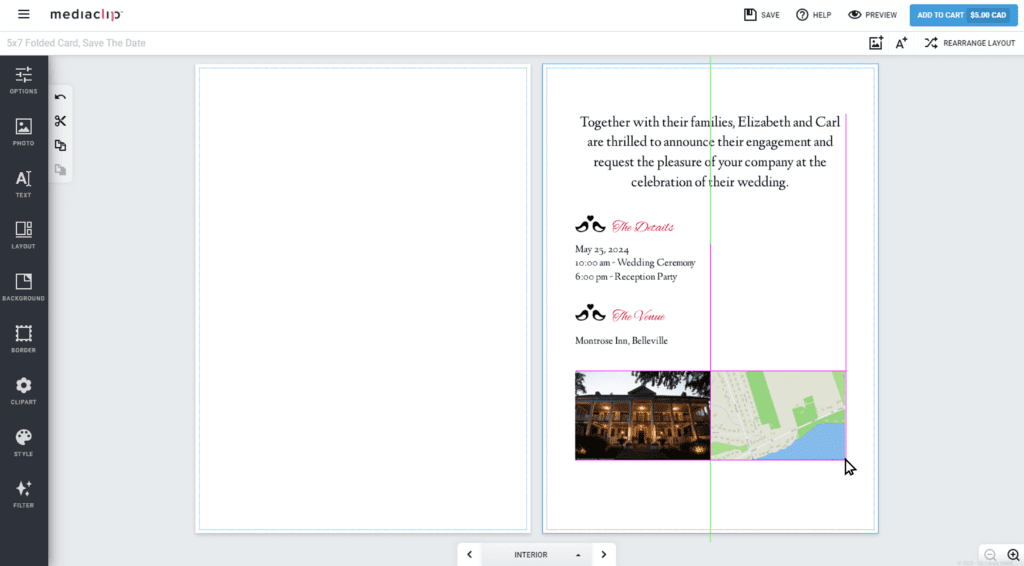Blog
Personalizar productos fotográficos es agradable y una excelente manera de compartir momentos y recuerdos con familiares y amigos. Agregar mapas es una característica fantástica, especialmente cuando se crean álbumes de fotos de viajes o tarjetas de invitación. La incorporación de un mapa en elementos personalizados mejora la importancia de los recuerdos y agrega una capa dinámica a la narración de su proyecto.
Nuestro tablero de diseño y la interfaz están configurados para ayudar a sus clientes a generar mapas y códigos QR, agregar imágenes prediseñadas, corregir la calidad de la imagen, aplicar filtros y simplificar su proceso de narración. En este blog, discutiremos las razones y los métodos para agregar mapas a productos fotográficos personalizados y productos personalizados, destacando los beneficios y brindando consejos para incorporar mapas de varias fuentes sin diseños abrumadores.
Agregar mapas a proyectos personalizados puede elevar el diseño del producto, ofreciendo un toque único al complementar la narrativa, haciéndolos aún más especiales. Los mapas pueden servir para varios propósitos en fotos, tarjetas y álbumes de fotos personalizados, como:
– Actuando como fondo para una foto,
– Superposición sobre la propia foto, pág.
– Simplemente insertándolo en una página para indicar una ubicación.
Agregar mapas a sus fotos personalizadas ofrece numerosos beneficios, que incluyen brindar contexto, agregar interés visual y crear un recuerdo único.
Cómo generar un mapa para su producto personalizado: Hay varias opciones de generación de mapas disponibles.
Agregar un mapa a su creatividad es fácil con nuestra herramienta Mediaclip Designer.
- Proporcionamos una conexión a un proveedor de mapas de confianza dentro del panel de diseño. Puede acceder a este sitio para generar, insertar y guardar su mapa en el proyecto. (Consulte el método práctico a continuación)
- Muchos clientes han utilizado anteriormente herramientas de mapas como Google Maps o Adobe Lightroom Map para agregar un mapa a sus diseños. Este método requiere que el usuario exporte el mapa generado como una foto (JPEG) a su proyecto.
Estas opciones le permiten generar un mapa a partir de las coordenadas GPS de la ubicación o la ruta de viaje seleccionada y ofrecen excelentes representaciones visuales de mapas que puede insertar en sus creaciones.
Cómo generar e insertar un mapa con Mediaclip Designer:
1. Selecciona y crea el producto/imagen donde quieres colocar tu mapa. Aquí, usaremos una tarjeta para guardar la fecha para una boda.
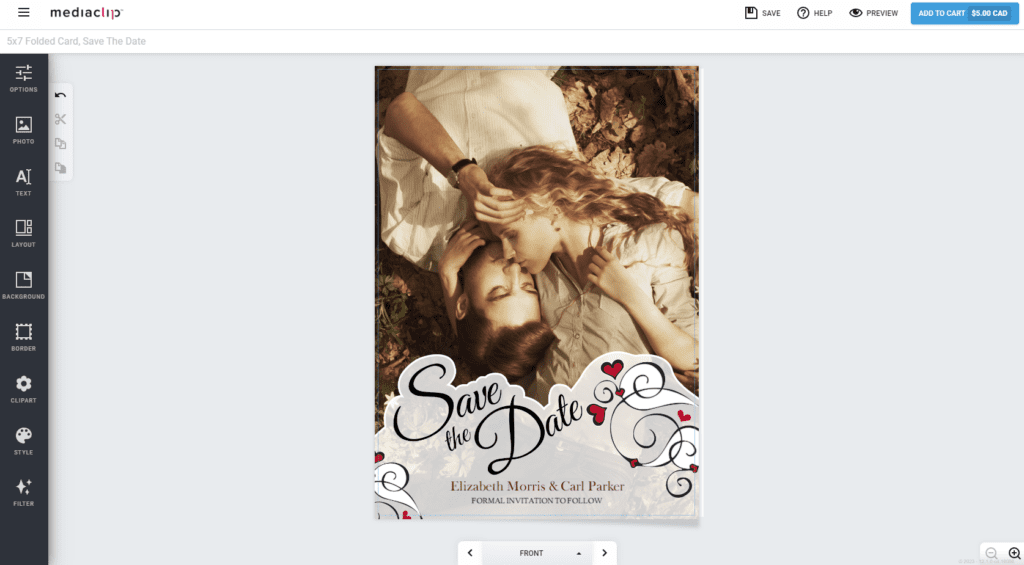
2. Después de configurar el contenido interno, decidimos agregar un mapa que guíe a amigos y familiares a la ubicación. Para acceder al menú del mapa, vaya al Panel de diseño a la izquierda y haga clic en el botón de menú del panel "Imágenes prediseñadas" .
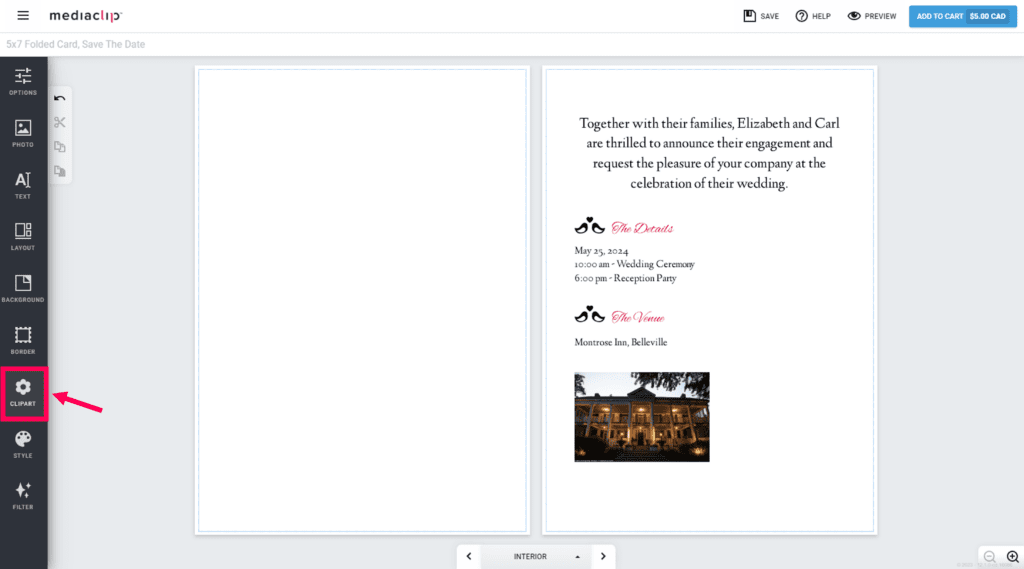
3. Dentro del menú de imágenes prediseñadas, abra la carpeta "Imagen generada" .
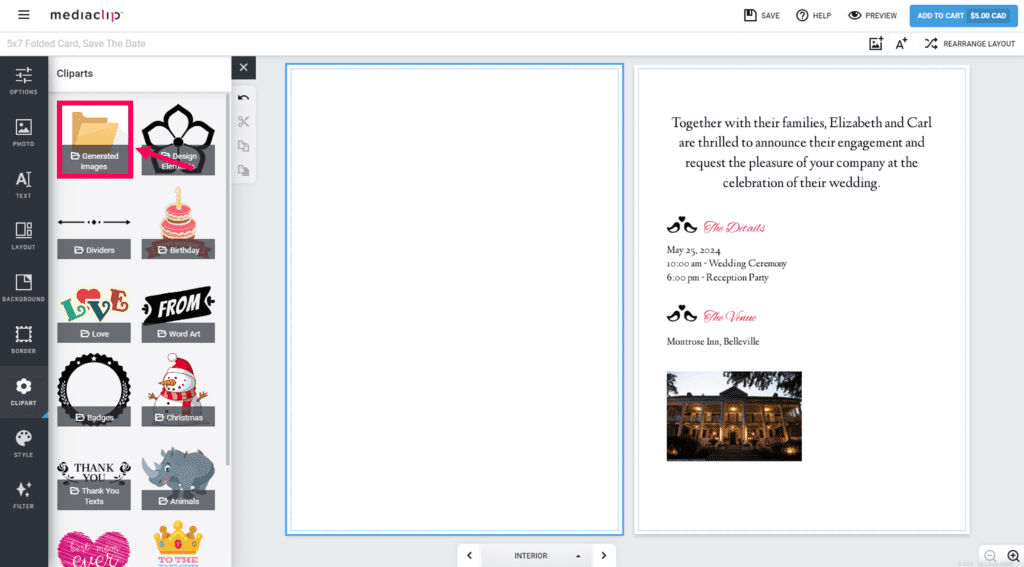
4. Seleccione "Insertar su mapa" de la lista de opciones. Esto le pedirá al diseñador que agregue un marcador de posición de elemento al proyecto.
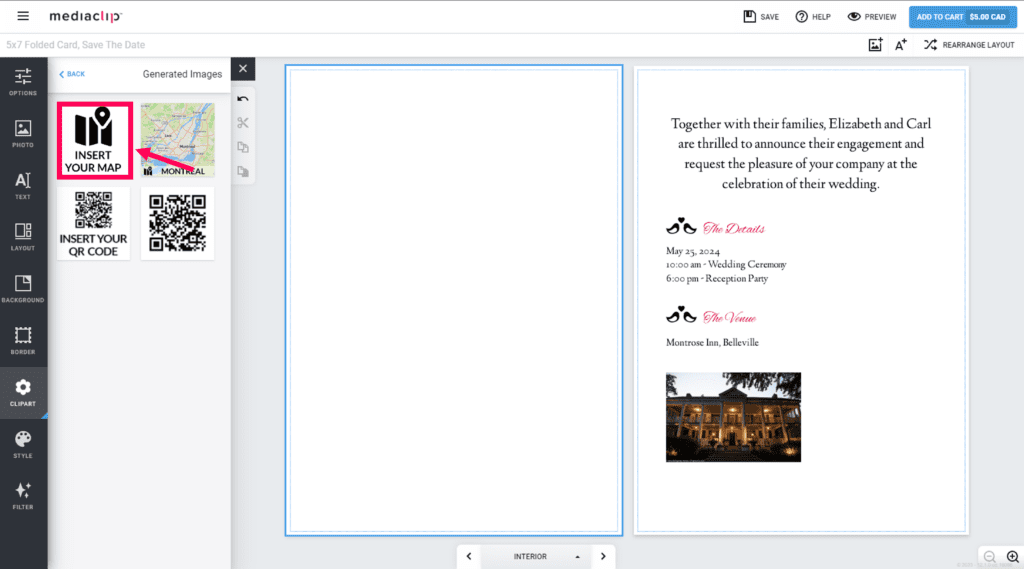
5. En la caja de herramientas de este marcador de posición de mapa en blanco, haga clic en "Editar".
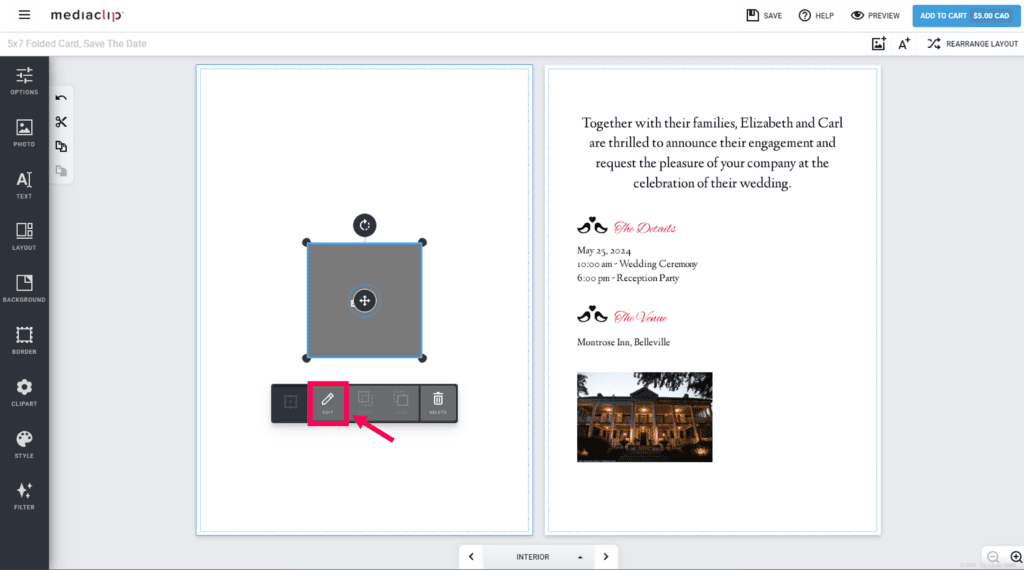
Ahora, la ruta de flujo de trabajo de nuestro socio generador de mapas se abrirá en una ventana emergente.
6. Haga clic en el ícono de búsqueda e ingrese los detalles de la ubicación (dirección, código postal, etc.). Elija la ubicación correcta de la lista de opciones coincidentes y aparecerá la ubicación deseada, marcada con un alfiler azul.
Puede desplazar/zoomear el mapa si lo desea.
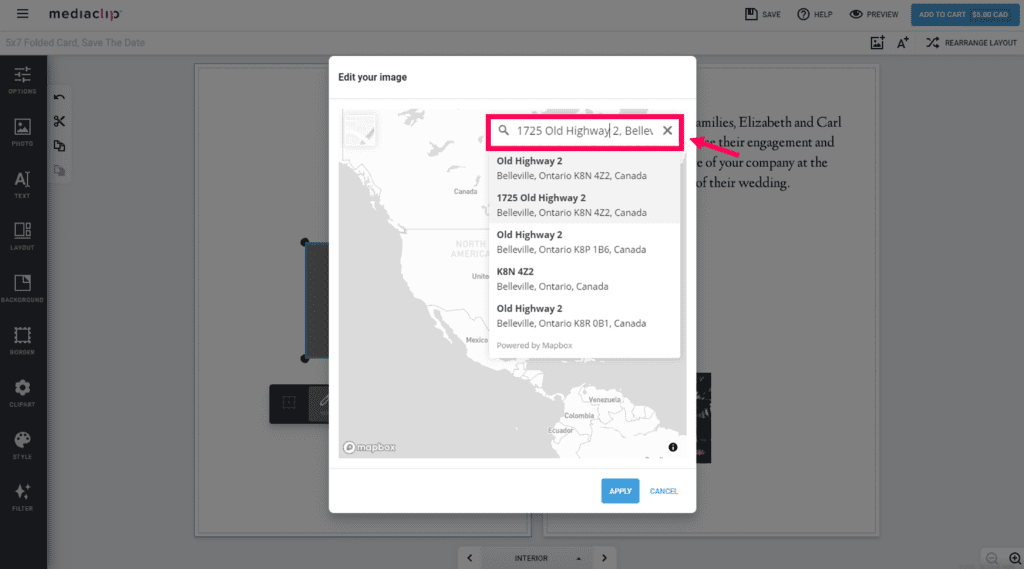
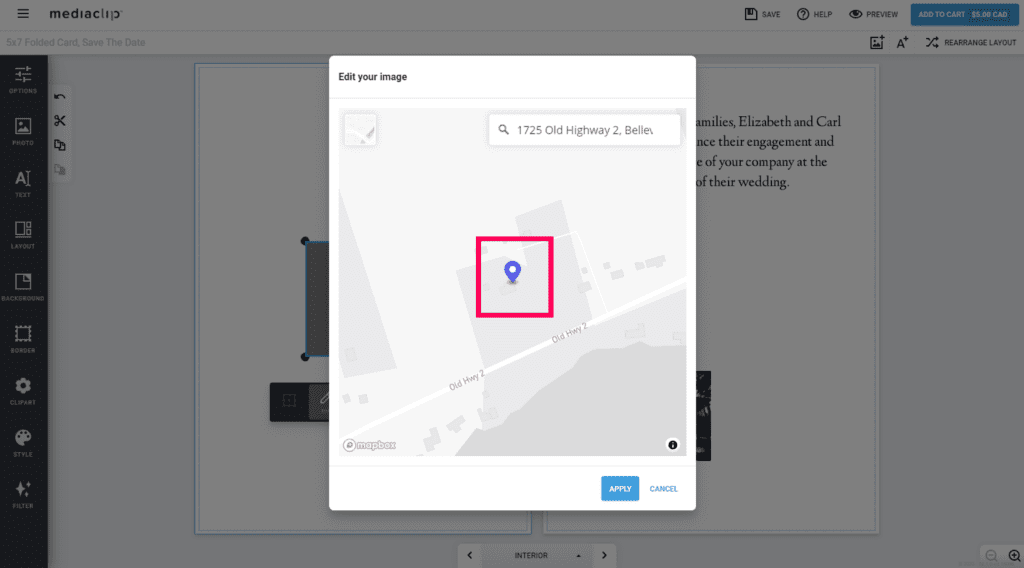
7. Elija el estilo del mapa en la parte superior izquierda de esta ventana emergente.
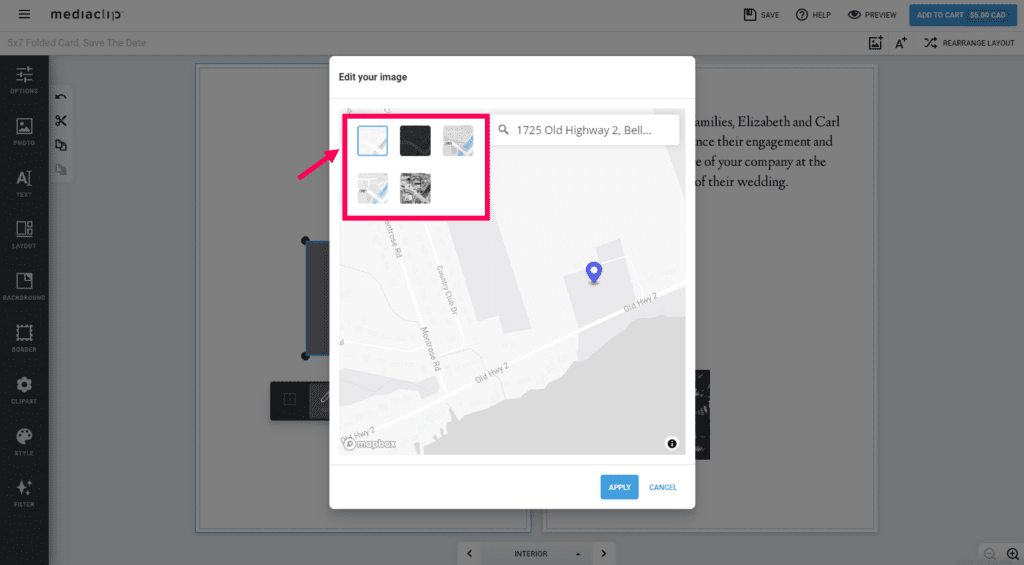
8. Una vez satisfecho con la apariencia del mapa, haga clic en Aplicar .
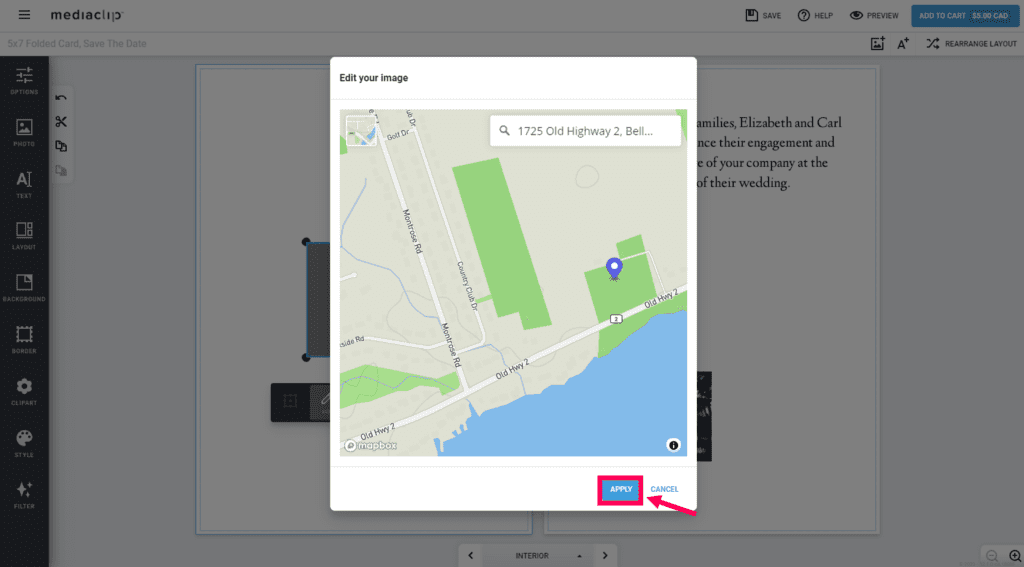
9. Ahora, el mapa se ha agregado al proyecto. El mapa se puede mover y cambiar de tamaño según se desee.